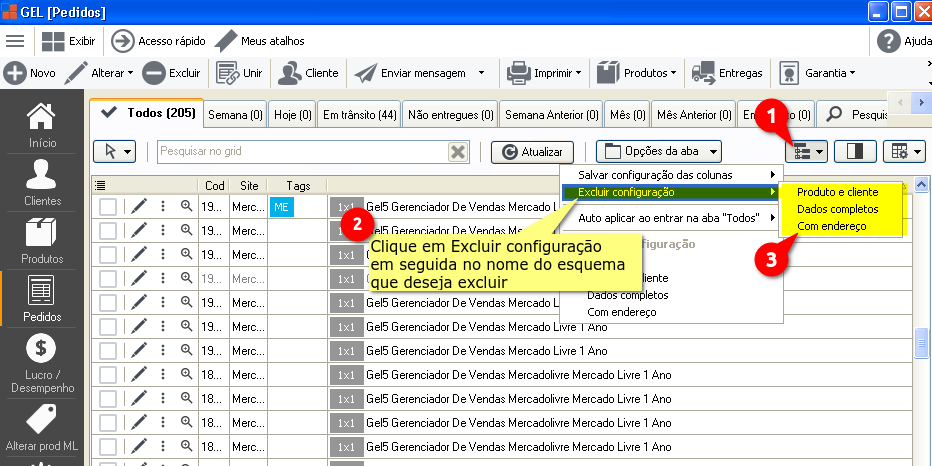Gerenciar esquemas de colunas
Com este recurso é possível criar diferentes esquemas (configurações) de colunas, e aplicar a configuração com um clique. Também é possível associar uma configuração de coluna com uma aba, desta forma ao entrar na aba as colunas serão reconfiguradas automaticamente de acordo com o esquema que foi definido.
Salvar um esquema de colunas
1 - Entre na tela Pedidos (ou Clientes ou Produtos).
2 - Clique no botão indicado na imagem abaixo para abrir o menu, em seguida em "Salvar configurações das colunas" -> "Salvar nova...".
3 - Dê um nome para o esquema de colunas e confirme.
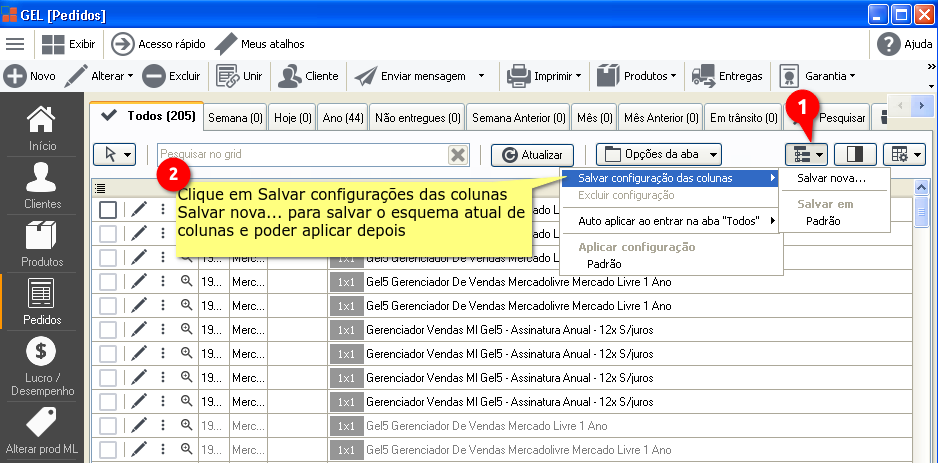
Aplicar um esquema de colunas
Uma vez salvo o esquema poderá ser aplicado a qualquer momento, bastando clicar no botão de gerenciamento de colunas salvas, e escolher o esquema.
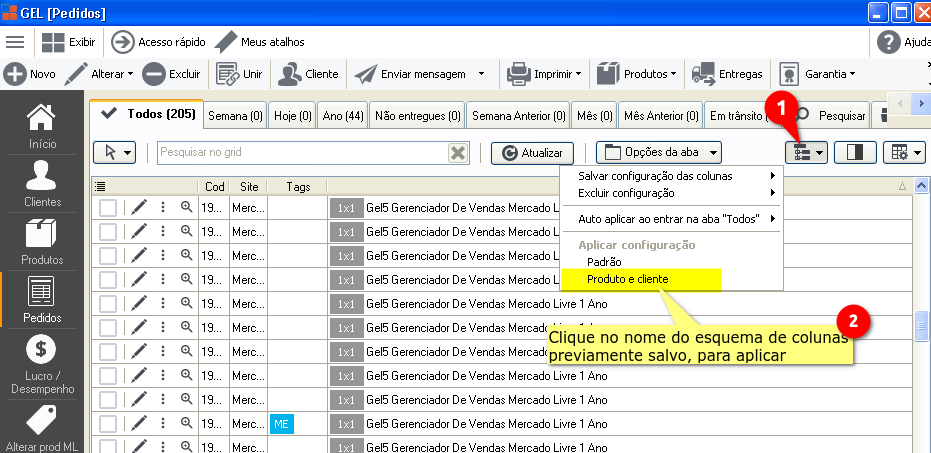
Associar um esquema de colunas com uma aba
Após associar um esquema de colunas com uma aba, ao entrar na aba o esquema será aplicado automaticamente.
Pode associar um esquema para cada aba.
Se uma aba não tem um esquema associado então não ocorrerá mudança nas configurações das colunas ao entrar nesta aba. Se deseja que esta aba volte ao esquema padrão associe o esquema "Padrão" a esta aba.
1 - Ative a aba que deseja lincar com um esquema de colunas.
2 - Clique no botão de gerenciamenro de colunas em seguida em "Auto aplicar ao entrar na aba..." e escolha o esquema.
Para remover a associação repita este mesmo procedimento, mas selecione a opção "Não aplicar"

Atualizar um esquema de colunas
Para atualizar um esquema após salvo:
1 - Reconfigure os colunas conforme desejado.
2 - Clique no botão de gerenciamento das colunas, em seguida em "Salvar configurações das colunas".
3 - Clique no nome do esquema que deseja atualizar.
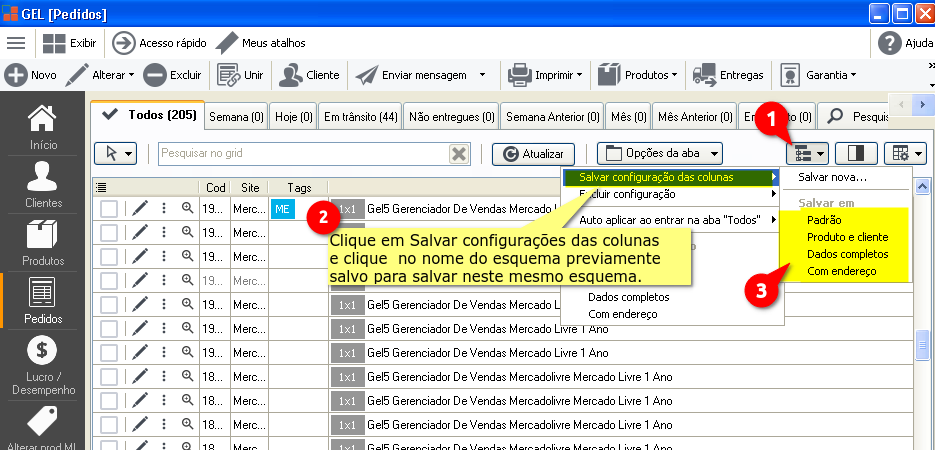
Excluir um esquema de colunas
Para excluir um esquema:
1 - Clique no botão de gerenciamento das colunas, em seguida em "Excluir configuração".
3 - Clique no nome do esquema que deseja excluir.
O esquema "Padrão" não pode ser excluído e não será exibido na lista.